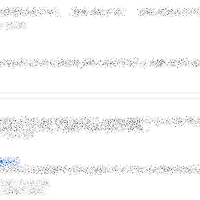728x90
반응형
햅틱온 개봉기에 생각치않게 많은 관심을 보여주셨습니다.
개봉기를 먼저 보시려면 아래를 클릭하세요.^^
이번에는 햅틱온 위젯기능 중 하나인 구글위젯을 통한 인터넷 바로 검색기능을 보여 드리겠습니다.
방식자체가 흔히 컴퓨터로 인터넷 이용시의 순서인
인터넷브라우저열기 → 구글 웹사이트에 접속 → 검색어 입력 → 결과보기
가 아닌
구글위젯 터치 → 검색어 입력 → 인터넷에 연결되며 입력한 검색어의 결과페이지 바로 출력
의 순으로 진행되어 쓸데없이 들어가는 무선인터넷 사용요금을 절약할 수 있도록 UI가 착하게(?) 구성되어 있습니다.
자 그럼 스크린샷을 포함한 구글위젯을 이용하여 아무때나 인터넷 서핑하는 방법을 보시겠습니다.^^

햄틱온의 위젯화면에 가면 사진과 같이 구글위젯을 만날 수 있습니다.
이 위젯을 가볍게 터치해 주면...

인터넷에 바로 접속되는 것이 아니라 검색어부터 입력할 수 있도록 검색어 입력화면이 나옵니다.
자 그럼 검색어를 입력해 볼까요?

저는 티스토리 블로거 답게(^^) [티스토리]라는 검색어를 입력했습니다.
이제 확인 버튼을 누르면 어떤 페이지가 열릴까요?
예상하건데 컴퓨터로 구글웹사이트에 접속해서 티스토리를 검색한 결과와 같이 나와야겠죠?
물론 검색결과의 가장 위에는 티스토리웹사이트 바로가기 링크가 나와야 겠구요.
비교를 위해 먼저 컴퓨터 인터넷을 통해 나온 결과를 보시겠습니다.
 <컴퓨터로 구글에 접속하여 티스토리란 검색어로 조회한 화면>
<컴퓨터로 구글에 접속하여 티스토리란 검색어로 조회한 화면>
자 이번엔 햅틱온이 보여주는 결과 화면 보시죠^^

잠깐 로딩을 하는가 싶더니...

바로 컴퓨터 인터넷으로 검색한 결과와 동일한 페이지를 뱉어 내는군요.
그 속도도 생각보다 많이 괜찮습니다.^^
그럼 검색결과 페이지에 나온 티스토리 링크를 클릭해 보겠습니다.

오래지 않아 바로 낯익은 티스토리 웹사이트를 보여줍니다.^^
3인치의 제한된 LCD에서 페이지를 보여주다 보니 좌우, 상하 스크롤의 압박은 좀 있지만, 스타일러스펜이나 손끝으로 가볍게 상하, 좌우 드래그 해주면 팍팍 스크롤 되 주니 정말 만족스럽네요.

자 그럼 내친김에 그 유명한 블로그인 INFORMATION FACTORY도 한번? ㅋㅋ ㅡㅡ;

취소 버튼을 누르면 위와 같이 종료하겠냐는 메시지 창이 나옵니다.
어떤가요?
사실 기존에 햅틱1을 사용하고 있긴 했지만, 풀브라우징 인터넷을 할 일이 없어 데이터요금제를 따로 쓰지 않았고 또 무선인터넷을 이용해 본 적은 없었습니다.
"다 좋다... 근데 요금은 어떡할건데?" 하시는 분들 분명히 있을실 거라 생각됩니다.^^;
이제부터 여러분들이 정말 궁금해 하실 부분을 이야기 하겠습니다.ㅋ
이번에 햅틱온 구입시에는 향후 무선인터넷 사용을 위해 기본적인 요금제에 추가로 데이터요금제를 가입했습니다.
기본요금제에도 여러가지가 있지만, 저같은 경우는 같은 LG텔레콤 사용자들과 무료통화를 하기 위해 '망내할인 요금제(월15,500원)'에 가입했구요. 데이터요금제는 'OZ무한자유(월6,000원)' 데이터 요금제에 가입했습니다.
OZ무한자유 요금제는 월 6,000원에 1G까지 무제한 인터넷을 사용할 수 있는 요금제 입니다.
자세한 내용은 LG텔레콤 홈페이지에 가면 보실 수 있으니 요금제에 대한 자세한 설명은 하지 않겠습니다.
다만, 2일동안 이것저것 테스트 해 봤는데 아래 보시는 바와 같이 이제 고작 11MB조금 넘게 썼네요.^^

이렇게 무선인터넷 사용후에는 얼마나 사용했는지 바로 확인이 가능하니 참 편리합니다.^^
이번 포스팅은 구글위젯을 사용한 인터넷 검색이었구요, 다음번에는 컴퓨터에서 사용하는 웹브라우저처럼 주소를 직접 입력하여 서핑하는 방법도 한번 올려볼까 합니다.
기대해주세요~ ㅋ
개봉기를 먼저 보시려면 아래를 클릭하세요.^^
이번에는 햅틱온 위젯기능 중 하나인 구글위젯을 통한 인터넷 바로 검색기능을 보여 드리겠습니다.
방식자체가 흔히 컴퓨터로 인터넷 이용시의 순서인
인터넷브라우저열기 → 구글 웹사이트에 접속 → 검색어 입력 → 결과보기
가 아닌
구글위젯 터치 → 검색어 입력 → 인터넷에 연결되며 입력한 검색어의 결과페이지 바로 출력
의 순으로 진행되어 쓸데없이 들어가는 무선인터넷 사용요금을 절약할 수 있도록 UI가 착하게(?) 구성되어 있습니다.
자 그럼 스크린샷을 포함한 구글위젯을 이용하여 아무때나 인터넷 서핑하는 방법을 보시겠습니다.^^

햄틱온의 위젯화면에 가면 사진과 같이 구글위젯을 만날 수 있습니다.
이 위젯을 가볍게 터치해 주면...

인터넷에 바로 접속되는 것이 아니라 검색어부터 입력할 수 있도록 검색어 입력화면이 나옵니다.
자 그럼 검색어를 입력해 볼까요?

저는 티스토리 블로거 답게(^^) [티스토리]라는 검색어를 입력했습니다.
이제 확인 버튼을 누르면 어떤 페이지가 열릴까요?
예상하건데 컴퓨터로 구글웹사이트에 접속해서 티스토리를 검색한 결과와 같이 나와야겠죠?
물론 검색결과의 가장 위에는 티스토리웹사이트 바로가기 링크가 나와야 겠구요.
비교를 위해 먼저 컴퓨터 인터넷을 통해 나온 결과를 보시겠습니다.

자 이번엔 햅틱온이 보여주는 결과 화면 보시죠^^

잠깐 로딩을 하는가 싶더니...

바로 컴퓨터 인터넷으로 검색한 결과와 동일한 페이지를 뱉어 내는군요.
그 속도도 생각보다 많이 괜찮습니다.^^
그럼 검색결과 페이지에 나온 티스토리 링크를 클릭해 보겠습니다.

오래지 않아 바로 낯익은 티스토리 웹사이트를 보여줍니다.^^
3인치의 제한된 LCD에서 페이지를 보여주다 보니 좌우, 상하 스크롤의 압박은 좀 있지만, 스타일러스펜이나 손끝으로 가볍게 상하, 좌우 드래그 해주면 팍팍 스크롤 되 주니 정말 만족스럽네요.

자 그럼 내친김에 그 유명한 블로그인 INFORMATION FACTORY도 한번? ㅋㅋ ㅡㅡ;

취소 버튼을 누르면 위와 같이 종료하겠냐는 메시지 창이 나옵니다.
어떤가요?
사실 기존에 햅틱1을 사용하고 있긴 했지만, 풀브라우징 인터넷을 할 일이 없어 데이터요금제를 따로 쓰지 않았고 또 무선인터넷을 이용해 본 적은 없었습니다.
"다 좋다... 근데 요금은 어떡할건데?" 하시는 분들 분명히 있을실 거라 생각됩니다.^^;
이제부터 여러분들이 정말 궁금해 하실 부분을 이야기 하겠습니다.ㅋ
이번에 햅틱온 구입시에는 향후 무선인터넷 사용을 위해 기본적인 요금제에 추가로 데이터요금제를 가입했습니다.
기본요금제에도 여러가지가 있지만, 저같은 경우는 같은 LG텔레콤 사용자들과 무료통화를 하기 위해 '망내할인 요금제(월15,500원)'에 가입했구요. 데이터요금제는 'OZ무한자유(월6,000원)' 데이터 요금제에 가입했습니다.
OZ무한자유 요금제는 월 6,000원에 1G까지 무제한 인터넷을 사용할 수 있는 요금제 입니다.
자세한 내용은 LG텔레콤 홈페이지에 가면 보실 수 있으니 요금제에 대한 자세한 설명은 하지 않겠습니다.
다만, 2일동안 이것저것 테스트 해 봤는데 아래 보시는 바와 같이 이제 고작 11MB조금 넘게 썼네요.^^

이렇게 무선인터넷 사용후에는 얼마나 사용했는지 바로 확인이 가능하니 참 편리합니다.^^
이번 포스팅은 구글위젯을 사용한 인터넷 검색이었구요, 다음번에는 컴퓨터에서 사용하는 웹브라우저처럼 주소를 직접 입력하여 서핑하는 방법도 한번 올려볼까 합니다.
기대해주세요~ ㅋ
오랜만에 다음 포토베스트에 올랐네요.^^


728x90
반응형
'IT > [체험단]햅틱온OZ' 카테고리의 다른 글
| 지난 수요일 OZ데이 이벤트에 참여하셨나요? (2) | 2009.06.13 |
|---|---|
| OZ홈페이지에서 내 포스트를 발견하다!! (9) | 2009.05.28 |
| 햅틱온으로 즐기는 OZ '모바일다음' (4) | 2009.05.25 |
| OZ서비스 이용했더니 데이타사용량이? (13) | 2009.05.13 |
| 제주에서도 햅틱온으로 실시간 댓글확인!! (14) | 2009.05.12 |
| 오즈(OZ)의 야심작 '내 주위엔?'서비스, 햅틱온으로 경험하다! (18) | 2009.05.03 |
| 햅틱온으로 이메일도 보내고받자 '햅틱온 이메일서비스' 기능 리뷰 (9) | 2009.04.27 |
| 햅틱온 '웹서핑' 기능 리뷰, 모바일 웹의 한계를 커버하다!! (16) | 2009.04.23 |
| 이동중 지루할 틈이 없다! 햅틱온 'OZ Lite' 리뷰 (14) | 2009.04.22 |
| 새로 키우게 된 '햅틱온' 개봉기 (34) | 2009.04.19 |